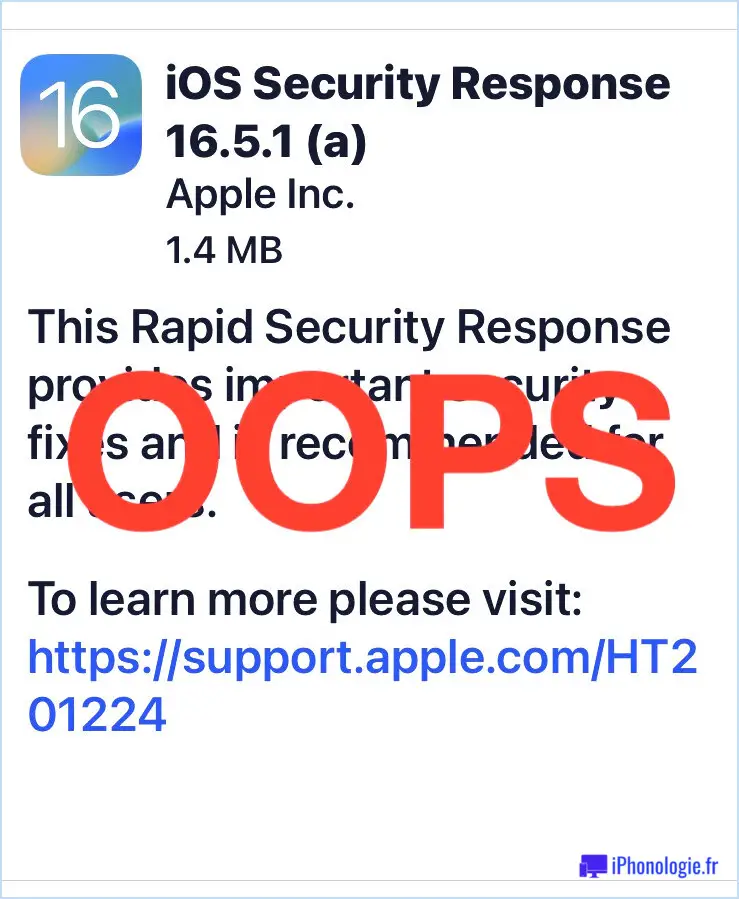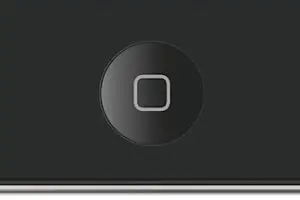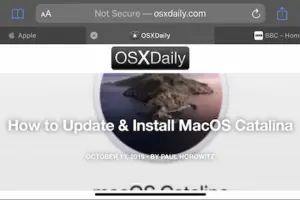Comment retourner la FaceTime Camera dans iOS 12 sur iPhone ou iPad
![]()
Comment retourner la FaceTime Camera dans iOS 12 ? Où est passé le bouton "Flip camera" dans FaceTime pour iOS 12 ? Vous n'êtes probablement pas la seule personne à vous demander la réponse à ces questions.
Le chat vidéo FaceTime est très populaire parmi les utilisateurs d'iPhone et d'iPad, et un élément commun à de nombreuses conversations vidéo FaceTime consiste à faire pivoter la caméra de sorte que la personne avec laquelle vous êtes FaceTiming puisse voir des choses avec la caméra avant ou arrière. Le changement de caméra FaceTime était très facile et évident avec un bouton "Flip Camera" presque toujours visible à l'écran dans iOS pendant les conversations FaceTime, mais iOS 12 a changé cela. Le basculement de la caméra FaceTime est toujours possible dans iOS 12 mais c'est un processus plus lent maintenant qui est caché derrière d'autres options dans l'application FaceTime.
Nous allons vous montrer les étapes nécessaires pour faire tourner la FaceTime Camera dans iOS 12, sur un iPhone ou un iPad.
Note : les dernières versions d'iOS 12 ont rendu le bouton "Flip" beaucoup plus proéminent et immédiatement visible sur les écrans FaceTime Video. Mettez à jour votre iOS 12.1.1 ou une version ultérieure pour trouver cette méthode plus facile sur votre iPhone ou iPad !
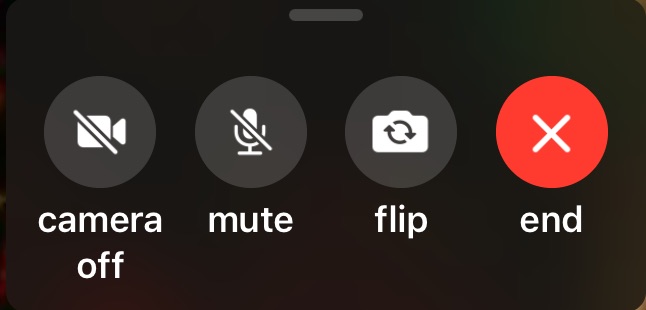
Si vous êtes sur une version antérieure de l'iOS 12, lisez ce qui suit pour savoir comment trouver le bouton "Flip" dans FaceTime.
Comment retourner la FaceTime Camera dans iOS 12 pour iPhone ou iPad
Vous ne trouvez pas le bouton "flip camera" dans iOS 12 FaceTime ? Voici où chercher et comment changer de caméra à tout moment pendant un appel vidéo FaceTime :
- Pendant un chat vidéo FaceTime actif (ou pendant l'appel pour lancer un chat FaceTime), tapez sur l'écran
- Si vous appuyez sur l'écran FaceTime, vous verrez apparaître quelques boutons supplémentaires, comme "Mute" et "Raccrocher", mais pas de réglage "Flip Camera", alors appuyez plutôt sur le bouton à trois points qui ressemble à "(...)"
- Cela révélera un panneau de contrôle supplémentaire des boutons FaceTime, y compris le bouton "Flip" de la caméra désormais caché dans FaceTime pour iOS 12
- Appuyez sur le bouton "flip" pour changer la caméra FaceTime
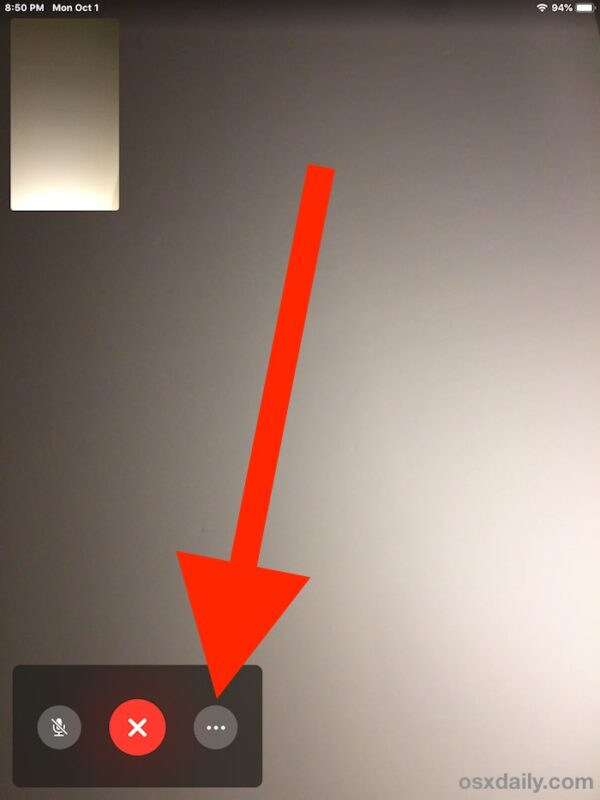
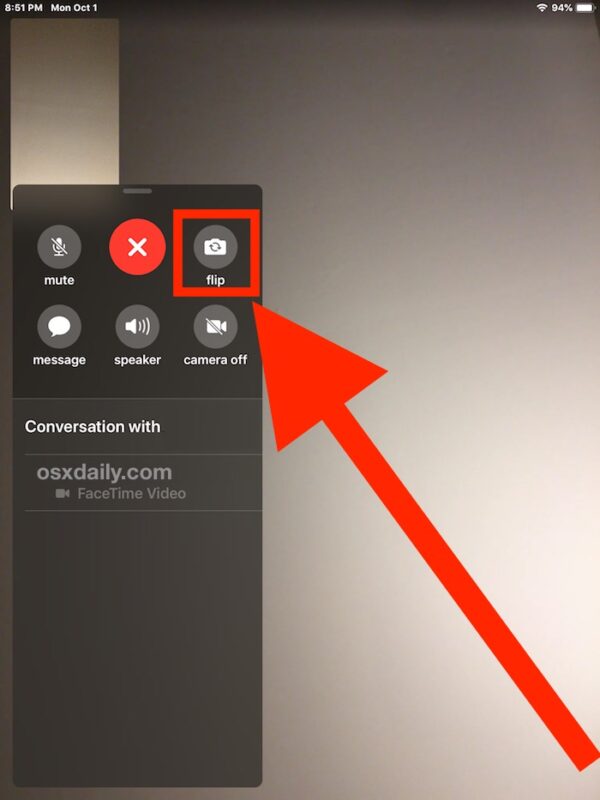
Vous pouvez accéder au bouton caché de la caméra Flip à tout moment pendant un appel vidéo FaceTime, mais n'oubliez pas de toucher l'écran en premier, puis de toucher le bouton "..." triple point circulaire, puis de toucher "flip". Une fois que vous l'aurez fait plusieurs fois, il vous suivra.
Le bouton "Flip" permet de passer de la caméra FaceTime à la caméra orientée vers l'avant ou vers l'arrière, en fonction de la caméra utilisée. Généralement, les appels FaceTime commencent par la caméra orientée vers l'avant, donc appuyer sur "Flip" fera passer la caméra à la caméra orientée vers l'arrière. Bien entendu, vous pouvez appuyer à nouveau sur cette touche pour changer de caméra et la retourner à tout moment.
L'accès à la fonction "Flip" de la caméra dans FaceTime pour iOS 12 peut sembler un peu compliqué, et étant donné la fréquence de retournement de la caméra pendant le chat vidéo FaceTime, il ne serait pas trop surprenant qu'Apple modifie ce panneau de contrôle dans une future mise à jour du logiciel iOS pour rendre le bouton "Flip" de la caméra plus visible et plus accessible. Mais ce changement pourrait ne pas se produire, donc pour l'instant, tous les utilisateurs d'iPhone et d'iPad qui utilisent régulièrement le chat vidéo FaceTime voudront apprendre comment faire pivoter la caméra dans les appels FaceTime d'iOS 12 en utilisant la méthode décrite.
Prenez plaisir à utiliser FaceTime, et faites tourner cette caméra comme vous le souhaitez !